4 najlepsze funkcje historii na Instagramie, które musisz wypróbować na Androidzie i iPhonie
Różne / / August 12, 2022
Historie na Instagramie pozwalają nam uchwycić i podzielić się naszymi najlepszymi chwilami na wiele zabawnych sposobów. Na przykład możesz użyj naklejek w swojej historii na Instagramie dodać ankietę, udostępnić swoją aktualną lokalizację lub dodać fajne hashtagi. Możesz nawet dodaj swoje Historie jako Najciekawsze na swoim profilu, aby trwać wiecznie.

Z każdą aktualizacją Instagram wprowadza nowe funkcje, szczególnie w przypadku Stories. W tym poście omówimy cztery najważniejsze funkcje Instagram Story, które musisz wypróbować na Androidzie i iPhonie.
Przed rozpoczęciem korzystania z funkcji zalecamy aktualizację aplikacji Instagram na Androida lub iPhone'a do najnowszej wersji.
Pobierz Instagram na Androida
Pobierz Instagram na iPhone'a
Rozwiązania i kroki wymienione poniżej dotyczą użytkowników Androida i iPhone'a.
1. Przenieś i przypnij tekst w historii na Instagramie
Możesz nagrywać i nagrywać krótkie klipy w swojej relacji na Instagramie. Jeśli chcesz dodać tekst do klipu wideo, ale nie chcesz, aby pojawiał się od początku do końca, możesz przenieś i przypnij swój tekst na Instagram Story i spraw, aby pojawił się w określonej klatce Twojego filmu spinacz. Oto jak to zrobić.
Krok 1: Otwórz aplikację Instagram na swoim Androidzie lub iPhonie.

Krok 2: Przesuń palcem w lewo z kanału, aby dodać historię. Nagraj klip wideo, aby dodać go do swojej historii.
Krok 3: Po nagraniu klipu wideo stuknij ikonę Tekst (Aa), aby dodać tekst.

Krok 5: Po dodaniu tekstu naciśnij i przytrzymaj go, aby wyświetlić suwak na dole.

Krok 6: Dotknij i przesuń suwak, aby wybrać ramkę wprowadzania, w której tekst pojawi się w Twojej relacji.

Krok 7: Po wybraniu miejsca dotknij Przypnij w prawym dolnym rogu.

Poczekaj kilka sekund, aż tekst zostanie przypięty do wybranej klatki wideo.
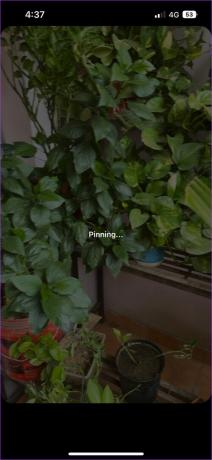
Zauważysz, że Twój tekst jest przypięty do wybranej ramki w Twoim filmie na Instagramie.
Możesz również sprawdzić najlepsze porady i wskazówki dotyczące tekstu na Instagramie o czym powinieneś wiedzieć.
2. Użyj trybu podwójnego wideo w historii na Instagramie
Tryb podwójnego wideo pozwala uchwycić cię swoim obiektem. Możesz podzielić się wrażeniami z wizyty w nowym miejscu lub wypróbowania nowej kuchni, korzystając z trybu Dual Video. To interaktywny sposób dzielenia się ulubionymi chwilami. Oto jak.
Krok 1: Otwórz aplikację Instagram na swoim Androidzie lub iPhonie.

Krok 2: Przesuń w prawo z kanału, aby przejść do trybu Story.
Krok 3: Stuknij ikonę strzałki w dół po prawej stronie, aby wyświetlić więcej opcji.

Krok 4: Stuknij w Podwójny.

Zauważysz, że na ekranie aktywuje się tryb podwójnego wideo. To włączy przednią i tylną kamerę telefonu, aby jednocześnie uchwycić Ciebie i fotografowaną osobę.

Krok 5: Naciśnij i przytrzymaj ikonę przechwytywania u dołu, aby rozpocząć nagrywanie wideo w trybie Dual.

Krok 6: Po nagraniu podwójnego wideo dotknij białej strzałki, aby opublikować go jako historię na Instagramie.

3. Użyj animowanej naklejki selfie w historii na Instagramie
Innym fajnym sposobem na podzielenie się swoją reakcją na coś w historii na Instagramie jest użycie animowanej naklejki selfie. Jest to podobne do tworzenia animowanego cyfrowego awatara samego siebie. Oto jak to zrobić.
Krok 1: Otwórz aplikację Instagram.

Krok 2: Przesuń w prawo z kanału, aby przejść do trybu Story.
Krok 3: Kliknij zdjęcie lub nagraj wideo do swojej relacji.
Krok 4: Stuknij ikonę naklejki u góry.

Krok 5: Przewiń w dół z listy opcji i dotknij Selfie.

Na ekranie otworzy się menu Selfie Sticker. Aplikacja Instagram utworzy czarno-biały obraz Twojej twarzy do naklejki Selfie.
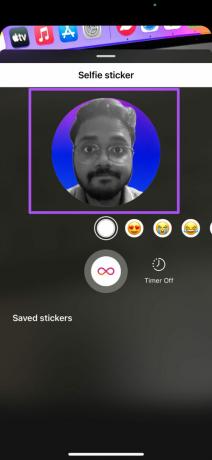
Krok 6: Przesuń w prawo, aby wybrać animowane emotikony, które chcesz dodać do naklejki Selfie.
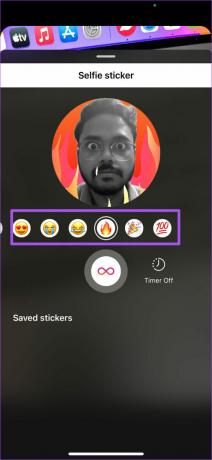
Na ekranie pojawi się animacja emoji.
Krok 7: Po dokonaniu wyboru naciśnij i przytrzymaj ikonę Infinity, aby uchwycić animowaną naklejkę selfie.

Krok 8: Po przechwyceniu naklejki selfie dotknij ikony białej strzałki, aby dodać ją do swojej relacji.

Możesz dotknąć opcji Zapisz naklejkę, aby zapisać animowaną naklejkę selfie na Instagramie.

Krok 9: Instagram doda animowaną naklejkę selfie do Twojej historii. Stuknij ikonę białej strzałki w prawym dolnym rogu, aby ją opublikować.

4. Udostępnij historię na Instagramie jako post
Możesz udostępnić swoją historię na Instagramie jako post na swoim profilu, aby była bardziej niezapomniana i utrzymana przy życiu przez jak najdłuższy czas. Pamiętaj, że nie dotyczy to Twoich Najciekawszych. Oto jak to zrobić na swoim Androidzie lub iPhonie.
Krok 1: Otwórz aplikację Instagram.

Krok 2: Stuknij, aby otworzyć historię na Instagramie, którą opublikowałeś w swoim profilu.
Krok 3: Gdy Twoja historia otworzy się na ekranie, dotknij trzech kropek w prawym dolnym rogu.

Krok 4: Wybierz Udostępnij jako ogłoszenie z listy opcji.

Krok 5: Edytuj zdjęcie zgodnie ze swoimi preferencjami i dotknij Udostępnij w prawym górnym rogu, aby opublikować je w swoim profilu.
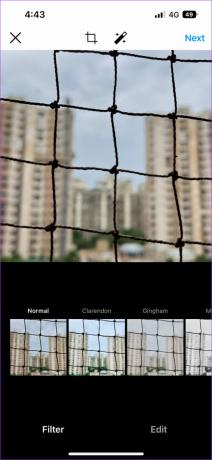
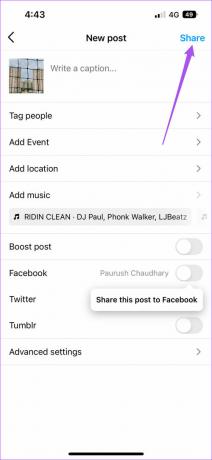
Zaproponowaliśmy również kilka rozwiązań, aby napraw problem z ładowaniem funkcji Instagram Story Highlights.
Ulepsz swoją grę fabularną na Instagramie
Te fajne funkcje Instagram Story pozwolą Ci wyróżnić się wśród znajomych na platformie społecznościowej. Możesz sprawdzić nasze posty proponujące rozwiązania dla Aparat historii na Instagramie nie działa oraz Dźwięk historii na Instagramie nie działa jeśli napotkałeś takie problemy podczas korzystania z aplikacji na Androidzie lub iPhonie.
Ostatnia aktualizacja: 11 sierpnia 2022 r.
Powyższy artykuł może zawierać linki afiliacyjne, które pomagają we wspieraniu Guiding Tech. Nie wpływa to jednak na naszą rzetelność redakcyjną. Treść pozostaje bezstronna i autentyczna.



